ps制作好看的彩帶心形
2022-12-26 06:01:23
來(lái)源/作者: /
己有:58人學(xué)習(xí)過(guò)
22、創(chuàng)建亮度/對(duì)比度調(diào)整圖層,參數(shù)設(shè)置如圖29,效果如圖30。
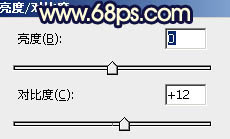

23、新建一個(gè)圖層,按Ctrl + Alt + Shift + E 蓋印圖層。混合模式改為“顏色減淡”,按住Alt鍵添加圖層蒙版,用白色畫(huà)筆把需要加強(qiáng)的部分擦出來(lái),效果如下圖。

24、新建一個(gè)圖層,用畫(huà)筆點(diǎn)上一些小點(diǎn),大致效果如下圖。

最后調(diào)整一下細(xì)節(jié),完成最終效果。
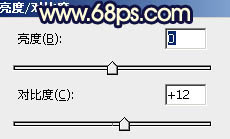

23、新建一個(gè)圖層,按Ctrl + Alt + Shift + E 蓋印圖層。混合模式改為“顏色減淡”,按住Alt鍵添加圖層蒙版,用白色畫(huà)筆把需要加強(qiáng)的部分擦出來(lái),效果如下圖。

24、新建一個(gè)圖層,用畫(huà)筆點(diǎn)上一些小點(diǎn),大致效果如下圖。

最后調(diào)整一下細(xì)節(jié),完成最終效果。
上一篇:ps cs6做放射背景教程




























